آموزش تغییر اندازه تصویر شاخص در وردپرس بدونه افزونه
فهرست موضوعات در این آموزش
با سلام خدمت تمام کاربران وبسایت پاسخ رودپرس در خدمت شما هستم با یگی دیگه از جلسات آموزش توابع وردپرس در جلسه آموزش تغییر اندازه تصویر شاخص در وردپرس بدونه افزونه آموزش خواهیم داد.
زمانی که شما تصویر مورد نظر خود را در وردپرس آپلود میکنید، وردپرس برای نمایش آن به بازدیدکنندگان تغییراتی بر روی آن انجام میدهد، برای مثال ممکن است سایز آن را تغییر دهد. اما در صورتی که شما تمایلی به استفاده از سایزهای پیشفرض وردپرس نداشته باشید و بخواهید سایزهای مورد نظر خود را به صورت دستی وارد کنید، این امکان برای شما وجود خواهد داشت و به راحتی میتوانید این کار را انجام دهید. جهت تغییر اندازه تصویر شاخص در وردپرس و همچنین سایر تصاویر مقالات در ادامهی این آموزش با ما همراه باشید.
چرا از تصویر شاخص وردپرس استفاده میکنیم؟
- مدیریت کامل بر روی ابعاد تصاویر
- امکان ساخت کوئری های مختلف و زیبا
- امکان استفاده از تصویر دلخواه در بخشهای مختلف پوسته
- افزایش سرعت بارگذاری سایت به دلیل بکارگیری تصاویر در ابعاد مورد نظر
- قابلیت مدیریت بیشتر بر روی بهینه سازی و سئو تصاویر
- امکان اختصاص دستورات css دلخواه به تصاویر شاخص متفاوت
- و …
اندازه های تعریف شده تصاویر در وردپرس
هر بار که تصویری را در کتابخانه رسانه وردپرس آپلود می کنید، چند گزینه در خصوص ابعاد تصاویر به صورت پیش فرض برای شما مهیا خواهند بود.
به طور پیشفرض وردپرس دارای ۵ اندازه مختلف است که عبارتند از:
- thumbnail با ابعاد ۵۰ در ۵۰ پیکسل
- medium با ابعاد ۳۰۰ در ۳۰۰ پیکسل
- medium_large با ابعاد ۷۶۸ در ۰ پیکسل !
- large با ابعاد تصویر ۱۰۲۴ در ۱۰۲۴ پیکسل
- full سایز اصلی تصویر
چگونه می توان اندازه پیش فرض تصاویر را در وردپرس تغییر داد؟
اگر چه به صورت پیش فرض سه سایز از تصاویر را دراختیار شما قرار می دهد ولی ممکن است که به تصاویر با اندازه کوچکتر و یا تصاویربا اندازه بزرگتر در طراحی قالب وردپرس خود نیاز داشته باشید برای این منظور شما می توانید اندازه پیش فرض تصاویر وردپرس را با استفاده از توابع وردپرس تغییر بدید .
افزودن اندازه دلخواه برای تغییر اندازه تصویر شاخص در وردپرس
به توابع زیر دقت فرمایید برای تعریف اندازه تصویر شاخص در وردپرس
|
1 |
<?php add_image_size( $name, $width, $height, $crop ); ?> |
توضیحات کامل در مورد توابع بالا :
این تابع چهار پارامتر دریافت میکند که به ترتیب نام، عرض، ارتفاع و اجازهی بریدن تصاویر را تعیین میکنند.
پارامتر [tag]$crop[/tag] بولین است و مقدار true یا false میگیرد که به صورت پیشفرض false است.
(پارامتر [tag]$crop[/tag] از نسخه ی ۳.۹ به وردپرس اضافه شده است)
برای مثال میخواهیم تصاویری که آپلود میکنیم در سایز ۳۰۰ در ۲۵۰ هم ذخیره شوند و در صورت بزرگ بودن تصویر، قسمت اضافه بریده شود.
برای این منظور کافیست کدهای زیر را به فایل functions.php پوسته اضافه کنید تا سایز جدید به تصاویر شما اضافه شود.
|
1 |
add_image_size('slider-image',300,250); |
تصاویری که از این پس آپلود میکنید در سایز جدید نیز ذخیره خواهند شد.
همانند مثال بالا به سادگی میتوانید اندازه ی دلخواه خود را به تصاویر وردپرس اضافه کنید و سپس به روش زیر از آنها استفاده کنید.
|
1 |
<?php the_post_thumbnail( 'slider-image'); ?> |
در اینجا، نامی که هنگام اضافهکردن سایز جدید تعریف کردیم، در پارامتر تابع the_post_thumbnail قرار میگیرد.
اگه دوست ندارید از توابع وردپرس استفاده کنید میتوانید از افزون های وردپرس استفاده نمایید در زیر چندتا افزونه برای شما برای تغییر تصویر شاخص وردپرس معرفی می کنم .
یک پشنهاد ویژه دارم قبل از شروع به کد نویسی برای نمایش مطالب تصادفی وردپرس از دسته خاص اگه تازه شروع به طراحی قالب وردپرس کردید حتما از دوره طراحی قالب وردپرس دیدن فرمایید.
افزونه های تصویر شاخص وردپرس
اولین افزونه که میتوانید استفاده کنید افزونه Image Featured from URL است بیش ۷۰ هزار نصب و فعال شده است .
افزونه Image Featured from URL یا FIFU به شما امکان می دهد یک تصویر خارجی را بگیرید و از آن به عنوان تصویر شاخص برای یک نوشته یا برگه استفاده کنید. ایده این افزونه، آپلود کردن یک تصویر در کتابخانه رسانه وردپرس و فعال کردن آن به عنوان تصویر شاخص است.
پلاگین FIFU دارای ویژگی هایی برای تنظیم خودکار تصویر شاخص از تصاویر و فیلم ها با استفاده از تگ های iframe و سایر المان ها است. همچنین می توانید تصاویر شاخص را از منابع منحصر به فرد دیگری مانند API کتاب یا ISBN یا حتی از عنوان نوشته یا موتور جستجو تنظیم کنید.
معرفی افزونه دوم Default Featured Image برای تصویر شاخص وردپرس
افزونه Default Featured Image تمام فیلدهای خالی تصویر شاخص وردپرس را جستجو کرده و آنها را با گزینه پیش فرض پر می کند. بنابراین به تنها چیزی که ممکن است نیاز داشته باشید، یک عکس اولیه است که با وب سایت شما مرتبط باشد.
تنظیمات آن در تنظیمات رسانه وردپرس قرار دارد اما فقط یک قسمت دارید که باید آن را پر کنید. کافی است تصویر را بارگذاری کرده و روی دکمه ذخیره کلیک کنید.
جمع بندی آموزش تغییر اندازه تصویر شاخص در وردپرس
تصویر شاخص در وردپرس به شما کمک می کند تا وبلاگ حرفه ای تری داشته باشید. این تصاویر به ایجاد آگاهی و شناخت برند در چند کانال توزیع (از جمله شبکه های اجتماعی) کمک می کنند. بنابراین فراموش کردن آنها می تواند به کسب و کار شما آسیب برساند.
با استفاده از روش های مطرح شده در این آموزش توابع وردپرس می توانید تصاویر شاخص جالب، ساده و مرتبط با محتوای سایت وردپرس خود انتخاب کنید و آنها را در سایت استفاده نمایید. این عکس ها به شما کمک می کند مخاطب و برند خود را بسازید. تصاویر شاخص وردپرس حتی می تواند باعث شود کاربران مدت زمان بیشتری در سایت شما باقی بمانند و نتیجه ای را که از کمپین های بازاریابی محتوای خود دریافت می کنید، افزایش دهد.
امیدواریم آموزش نمایش مطالب تصادفی وردپرس از دسته خاص بدون افزونه مورد توجه شما قرار گرفته باشد و برای شما کاربردی و مفید باشد.و مورد استفاده شما قرار بگیرد منتظر آموزش بعدی پاسخ وردپرس باشید.






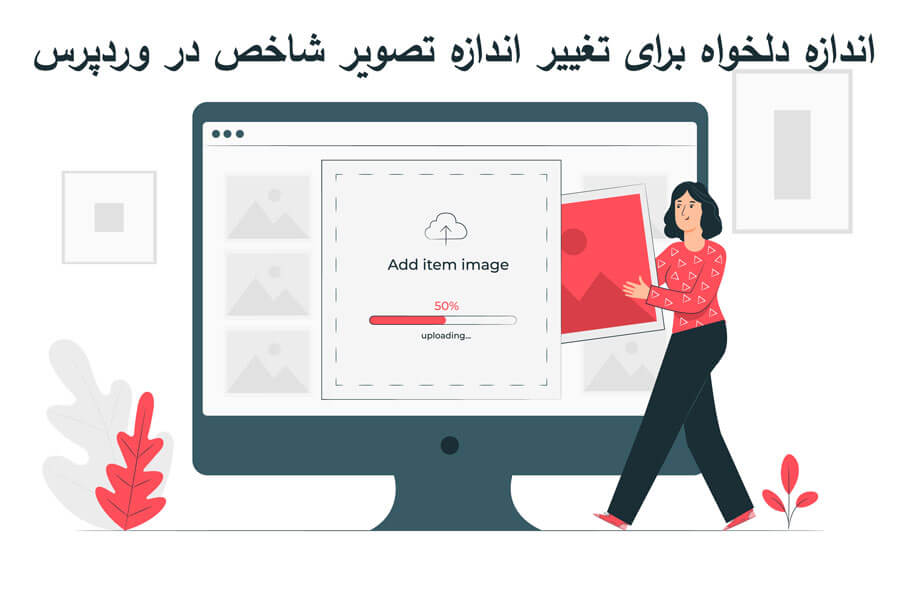

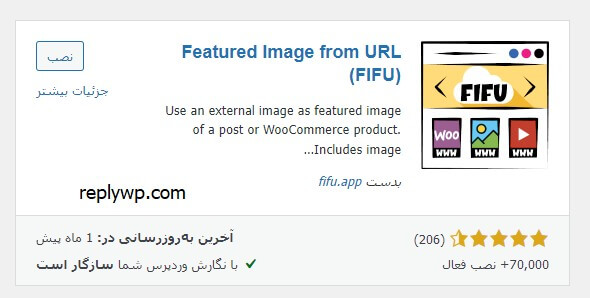
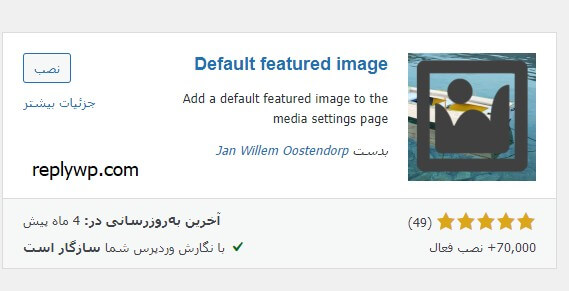
چگونه وسط چین کنم